Windows2008r2+phpstudy搭建wordpress博客
安装环境:
Windows 2008 r2
phpstudy
wordpress
下载地址:
phpstudy20161103
链接: http://pan.baidu.com/s/1mi9IUt6 密码: 4vrp
wordpress-4.7.3
链接: http://pan.baidu.com/s/1kVLqnd1密码: jymq
开始安装:
点击phpstudy开始安装,首先是选择目录,目录确定之后就开始程序解压过程。
解压完成会提示,为防止重复初始化请点击是,点击是即可。
随后程序自动启动并且启动apache和mysql
这里忽略我的80端口占用,我本地有其它程序在使用,如果你的80端口也被占用,点击“其他选项菜单”“其他选项菜单”出现80和3306端口检测界面。点击检测端口,尝试强制关闭相关进程并启动。
到这里phpstudy本身配置基本完毕。
创建wordpress数据库
点击其他选项菜单,上方第三个有个phpmyadmin,点击它进入数据库登陆页面
默认账号root密码root,密码可在其他选项菜单中 mysql工具中 修改密码
登入之后界面
登入之后点击上方的数据库选项卡然后输入wordpress点击创建。步骤如图:1、2、3步,点击创建就自动创建完成。然后这个页面就可以关闭了。
wordpress程序安装
将下载的wordpress程序文件解压到,phpstudy安装目录中的WWW文件夹
需要注意的是要将wordpress压缩包中wordpress文件夹内的文件全部解压到,phpstudy的WWW文件夹内。
另外phpstudy的WWW文件夹内本身的文件不要删。里面那个是数据库的信息。
如图解压后:
配置访问域名或者是IP地址
打开phpstudy其他选项菜单,上方有个站点域名管理,点击它,进入域名设置。
这里我们填写网站域名或者是你的外网IP地址,然后点击保存设置并生成配置文件。更改之后在phpstudy面板上重启phpstudy。
开始配置安装wordpress博客程序
在浏览器输入你的域名或者是设置的IP地址。
点击现在就开始,开始安装WP
下面是配置wordpress数据库
数据库名:填写我们刚创建的wordpress数据库
用户名:root
密码:root(此为默认密码)
数据库主机和表前缀不用更改。
点击提交。
下面就是数据库配置完成页面:
点击进行安装
进入设置站点信息页面。
站点标题:现在可随意填写,以后可更改
用户名:自己写
密码:自己写
电子邮件:自己写
搜索引擎可见性:不要勾选
注意,如果密码比较简单需要勾选确认使用弱密码这一选项。
设置完成之后点击,安装wordpress
进入后台页面。
重要!
设置网址。在左侧菜单栏下方有个设置,点击常规。
里面有个wordpress地址和站点地址。这两个地址填写一样。填上你phpstudy里配置的域名或者是IP地址。
完成。
后续插件和主题自己研究下吧。
转载请注明文章来源:http://www.cheshirex.com
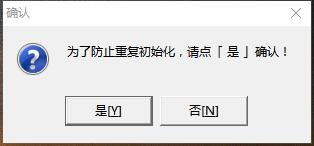
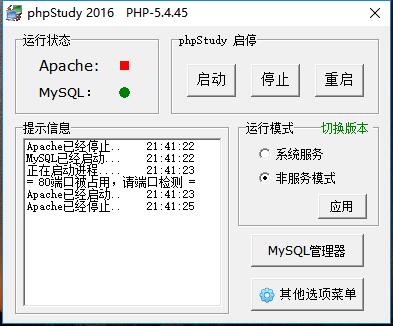


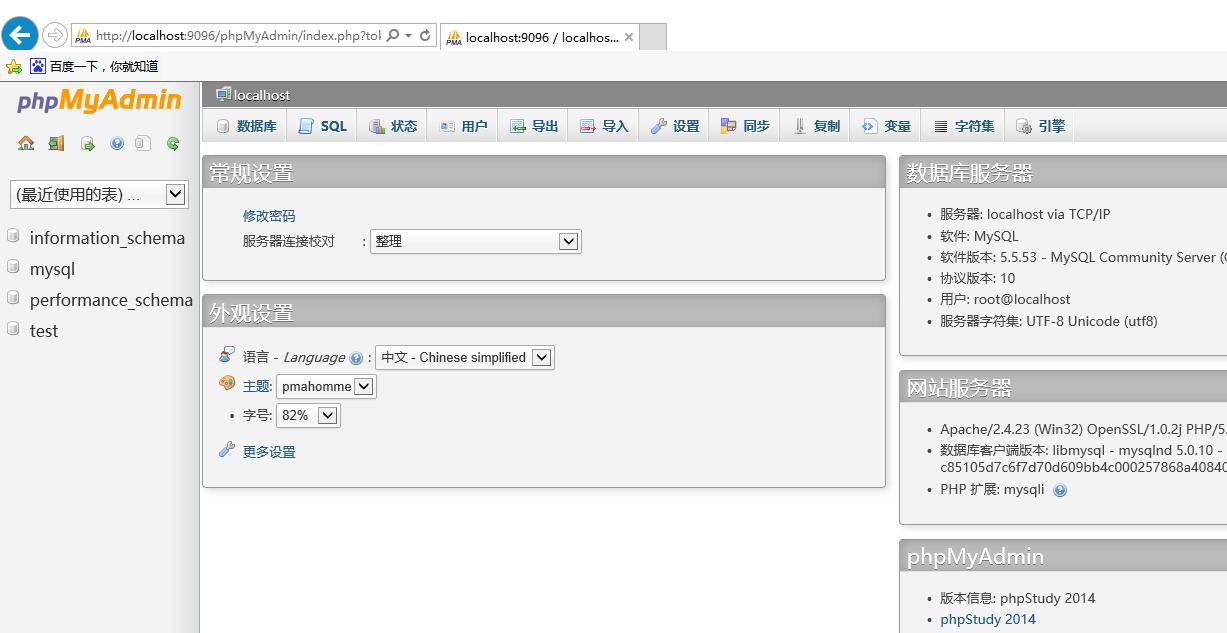
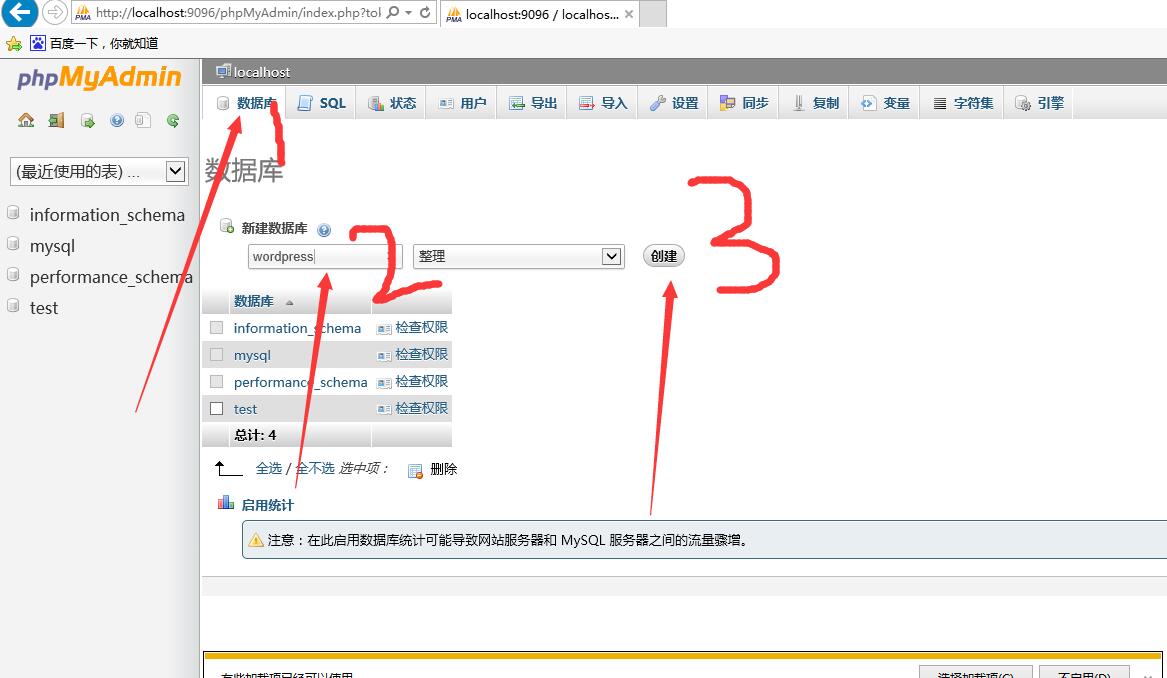
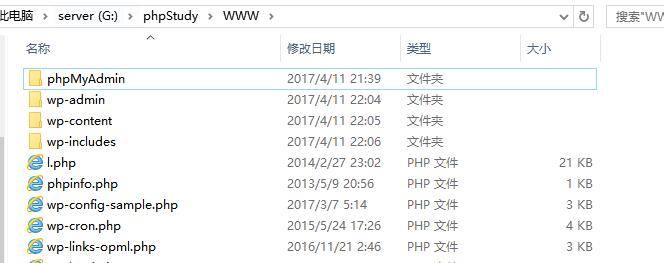
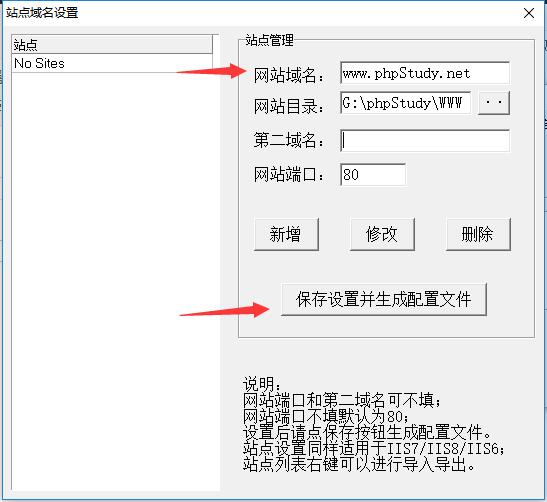
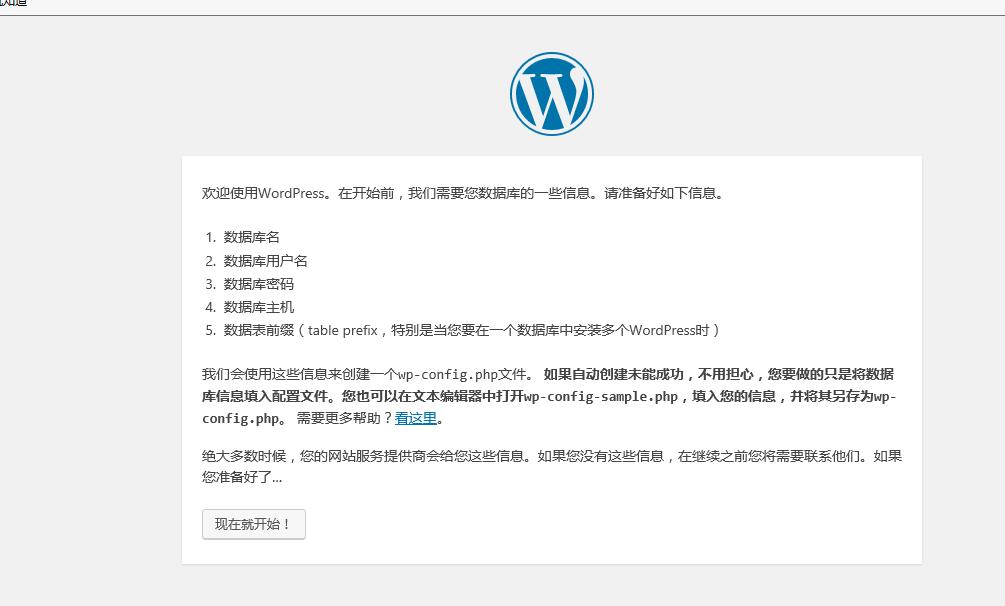
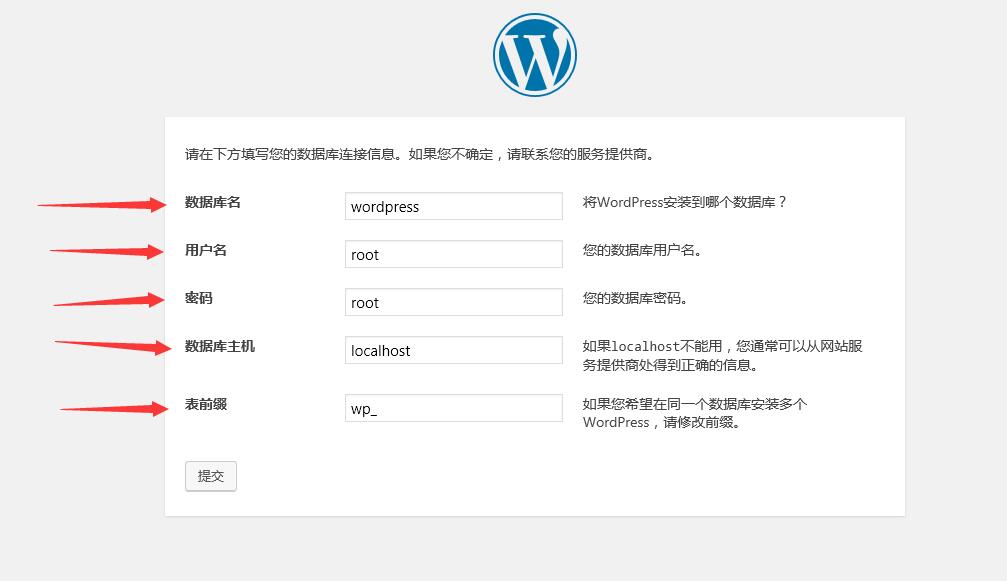
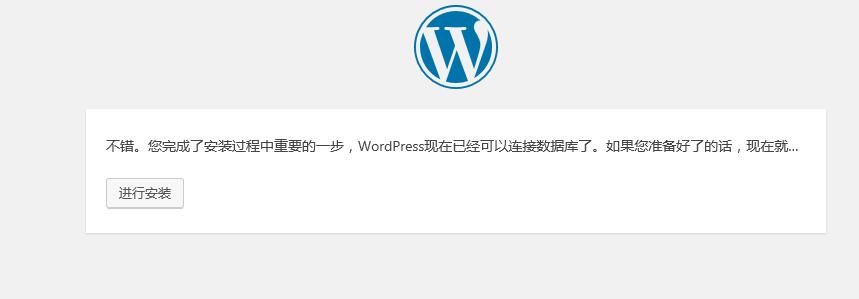
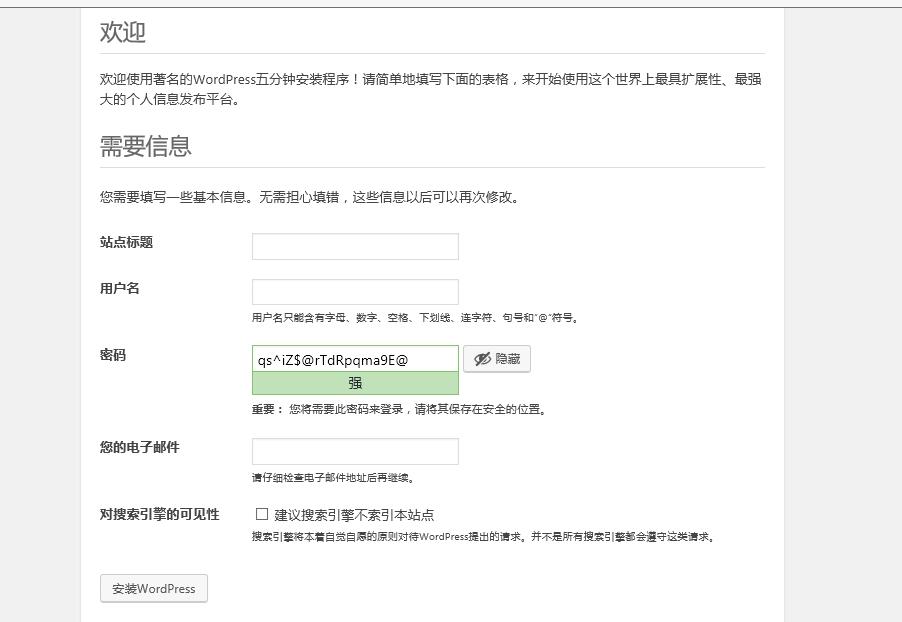
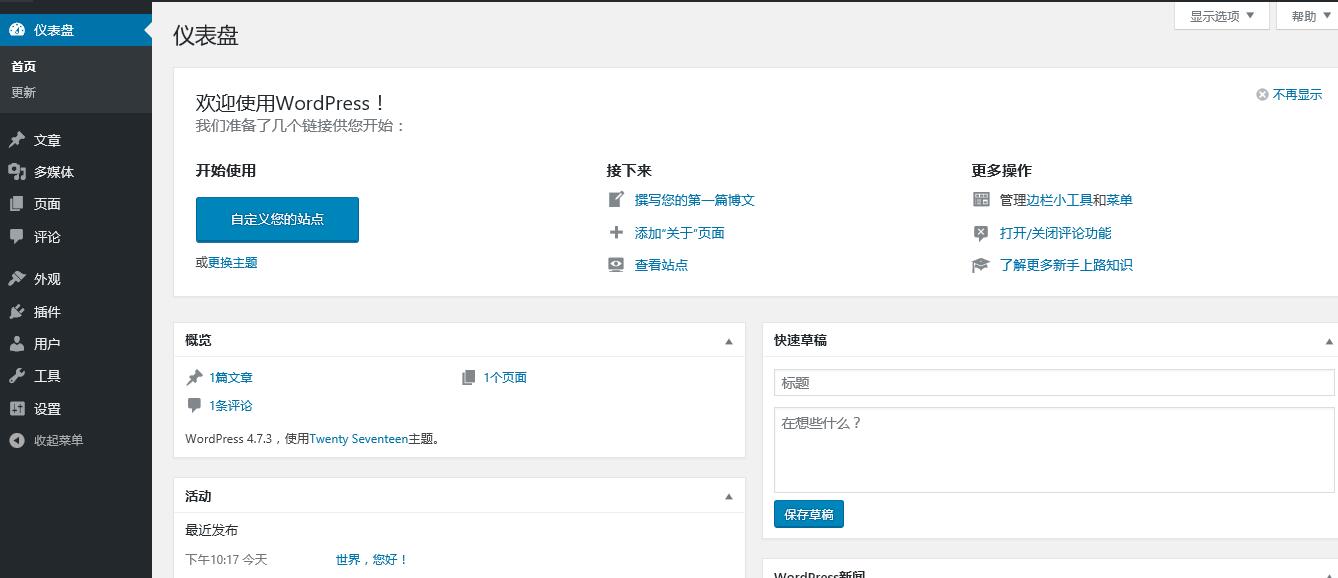
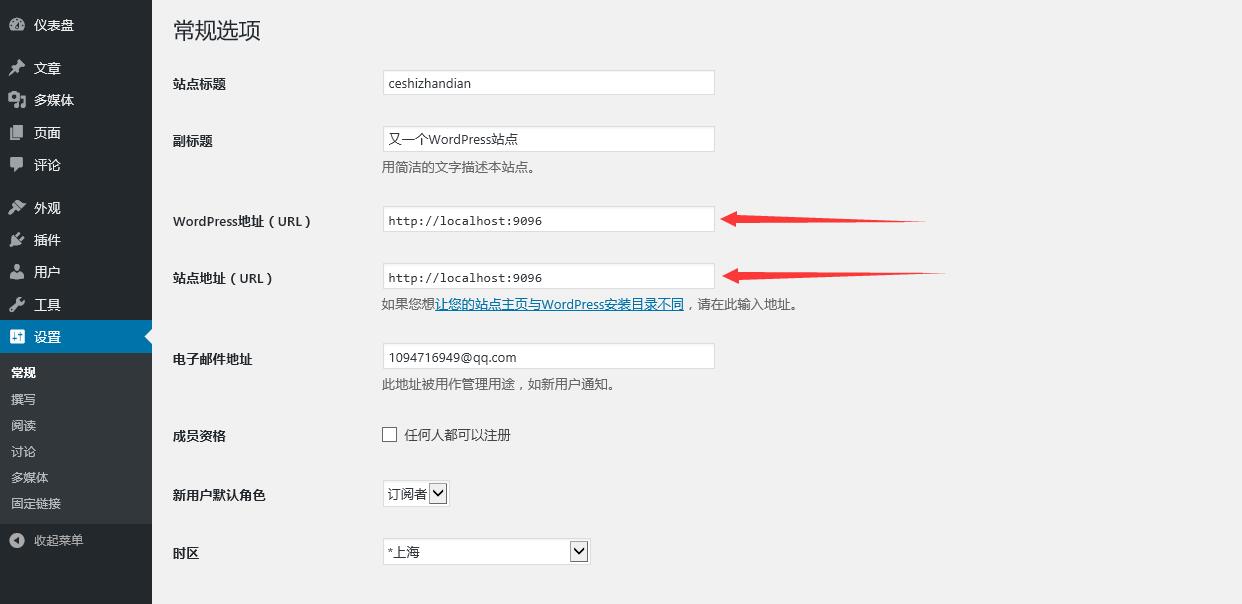
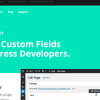
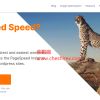
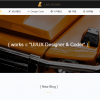









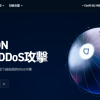




Discussion
New Comments
暂无评论。 成为第一个!